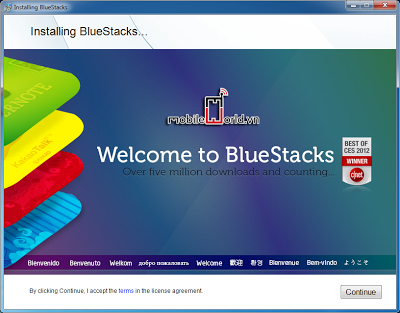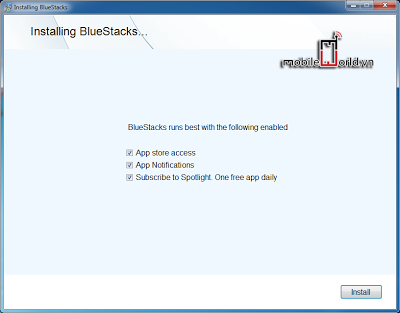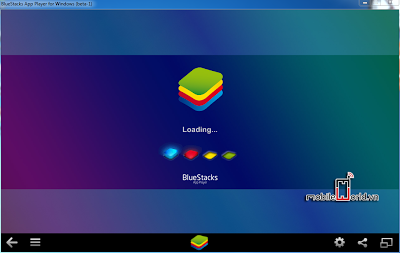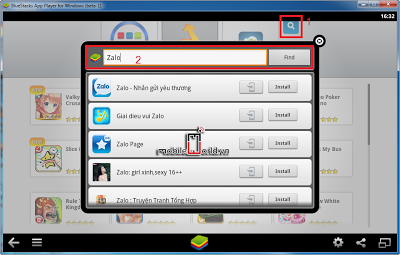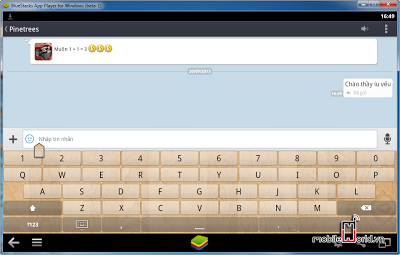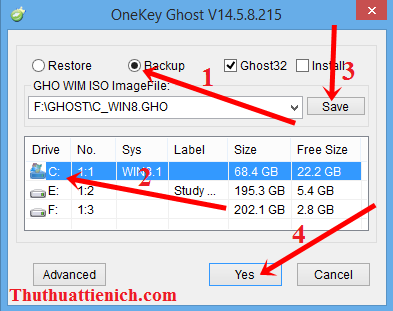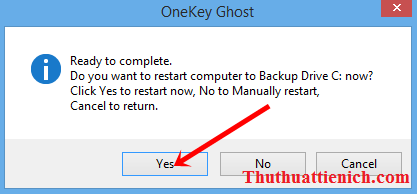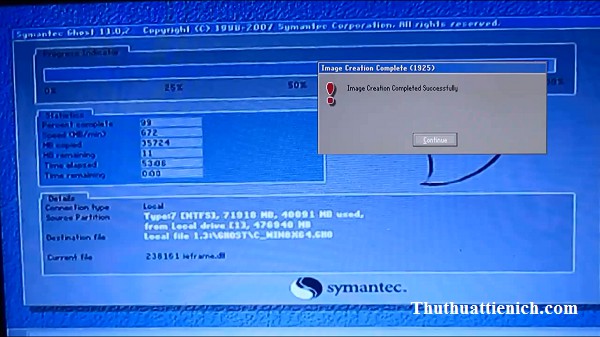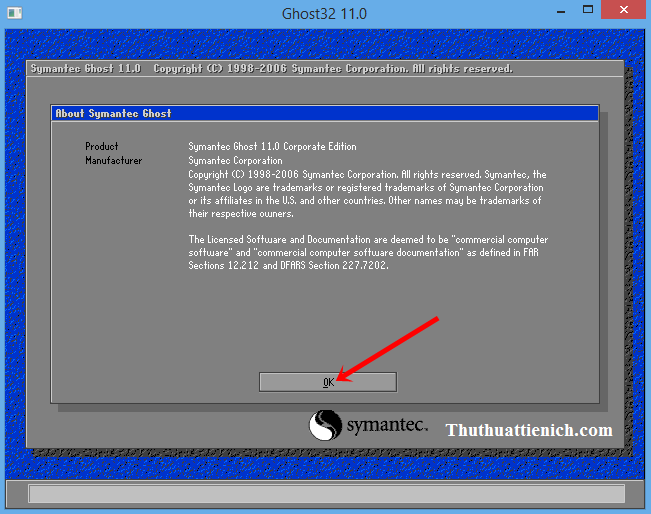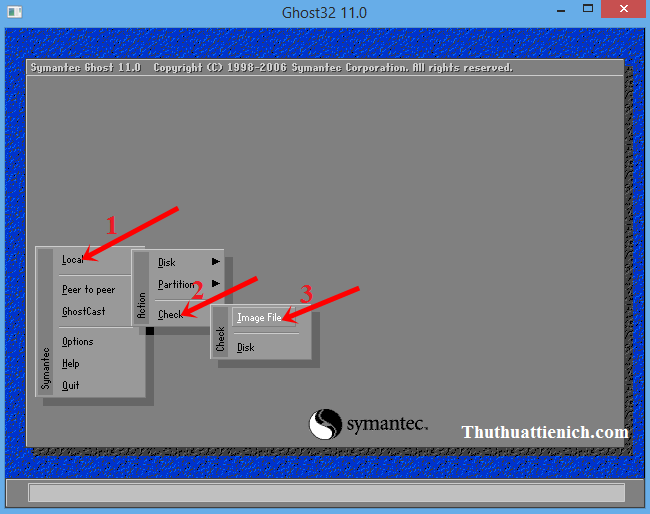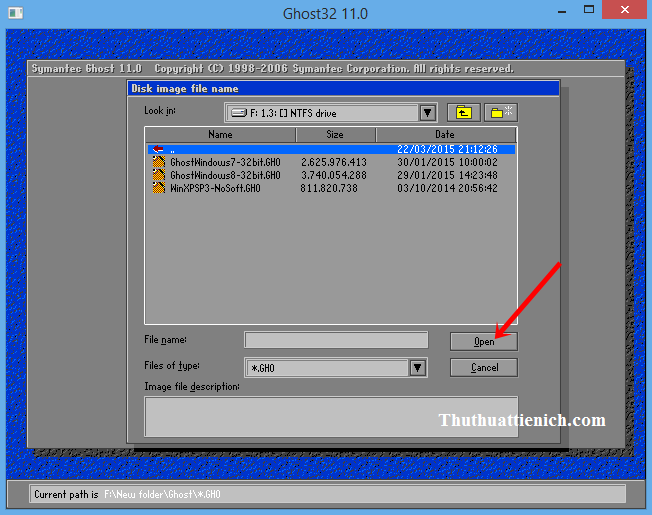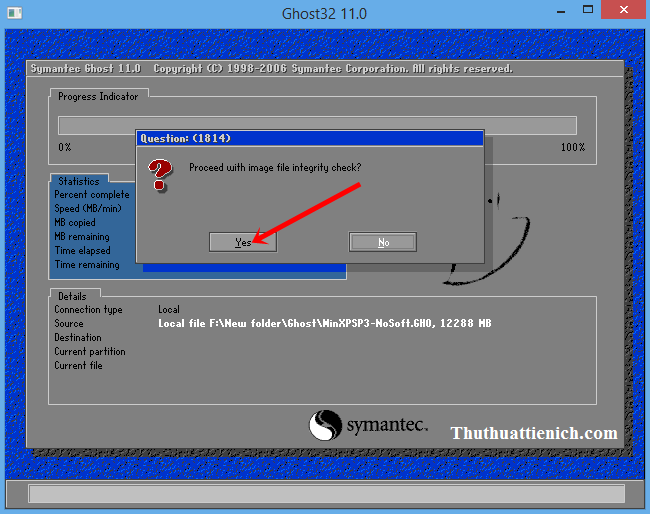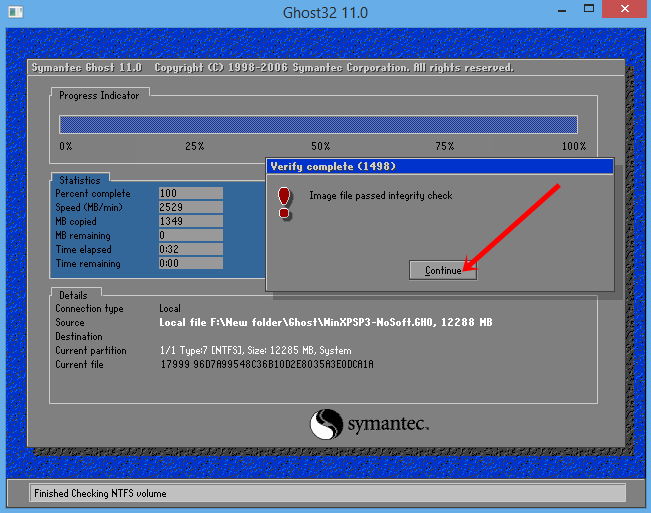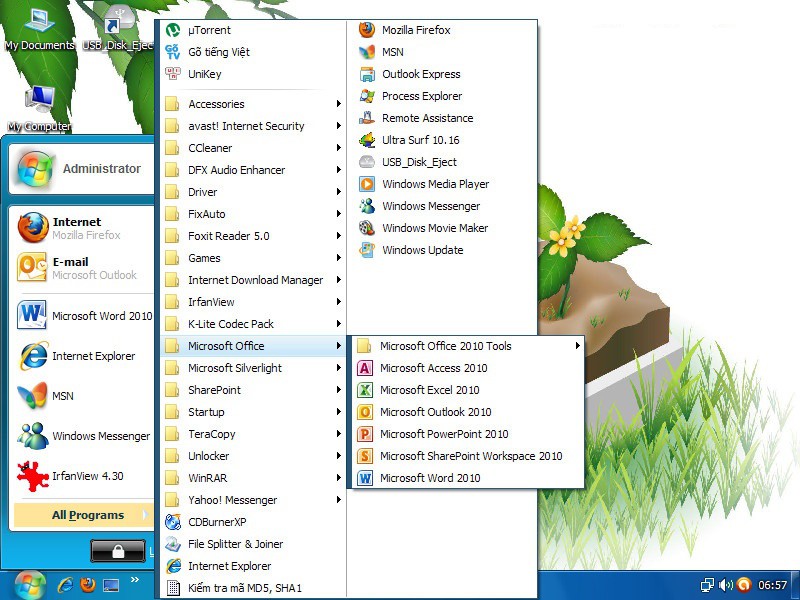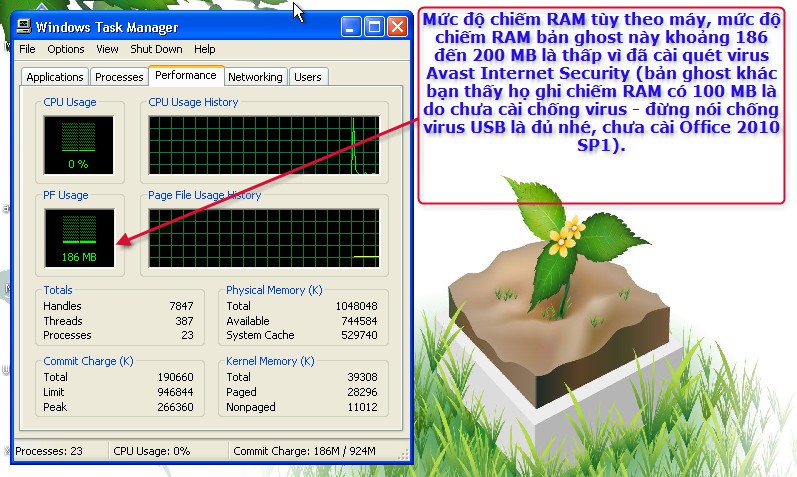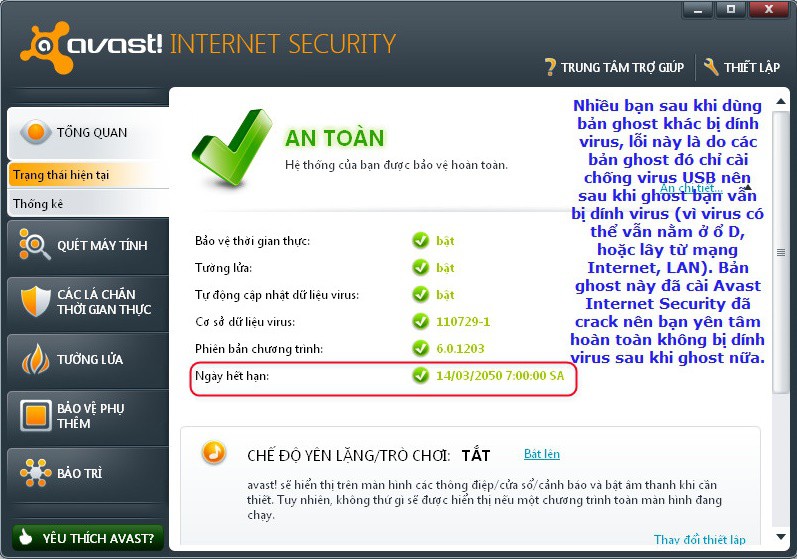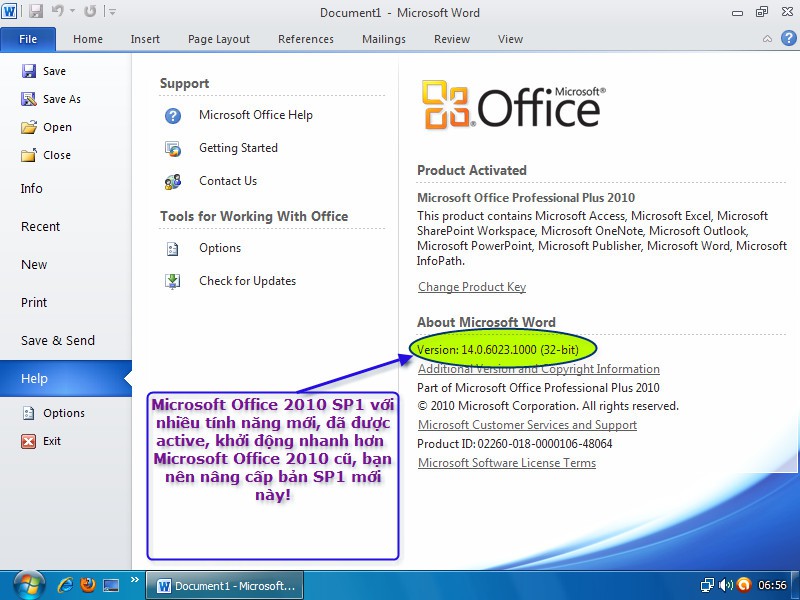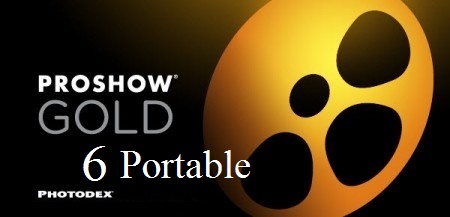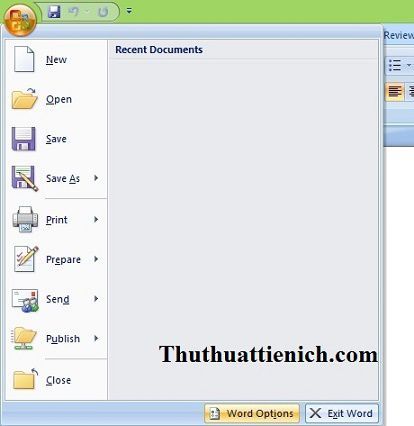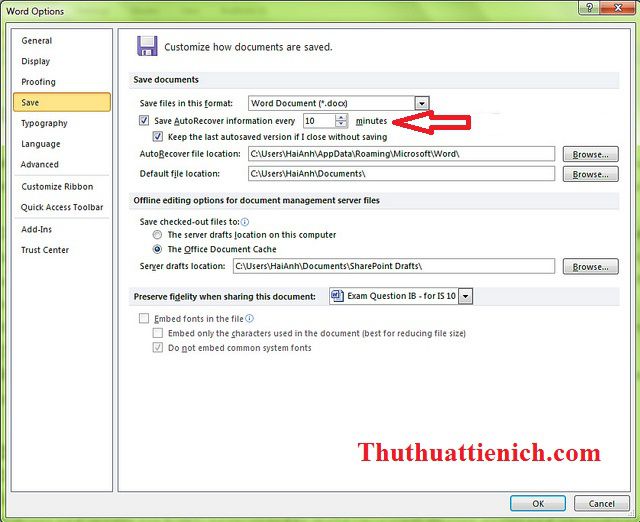Giao diện sử dụng của VirtualBox sẽ làm đơn giản hóa quá trình tạo và quản lý các máy ảo (VMs). Màn hình hiển thị được gắn kèm với một bảng điều khiển giúp bạn liệt kê tất cả máy ảo hiện có. Kiểm soát các biểu tượng được dán nhã New, Settings, Start và Discard, xử lý tất cả chức năng và tab cho thông tin hiển thị chi tiết, snapshot và mô tả về bất cứ máy ảo được lựa chọn. Chúng ta sẽ nhấn New để tạo một máy ảo mới nhằm mục đích để cài đặt Ubuntu - Một hệ điều hành miễn phí dựa trên Linux, trong Windows 7 để kiểm tra khả năng lưu trữ nhiều hệ điều hành của VirtualBox mà không cần phải thực hiện những thay đổi mạnh mẽ. Trình thuật sĩ này cho phép chúng ta lựa chọn hệ điều hành (Linux) và phiên bản (Ubuntu) mà chúng ta dự định cài đăt trong quá trình tạo máy ảo cũng như xác định dung lượng RAM để cung cấp cho máy ảo mới.
Tiếp theo, chúng ta tạo ra một ổ đĩa cứng ảo mới, mặc dù bạn có thể lựa chọn một hình ảnh đĩa có thể boot. Bạn có thể lựa chọn tạo một ổ đĩa cố định hoặc tự động mở rộng. Tuy nhiên, chúng ta nên lựa chọn ổ đĩa có khả năng tự động mở rộng. Nếu bạn cần nhiều RAm hoặc không gian ổ đĩa hơn, biểu tượng Setting sẽ cho phép truy cập những tùy chọn này cũng như các thiết lập khác như: âm thanh, USB và cổng nối tiếp. Khi mọi thứ đã sẵn sàng, hãy nhấn nút Start, thực hiện theo First Run Wizard và tạo ra một máy ảo được cấu hình tùy chỉnh để sẵn sàng lưu trữ hệ điều hành mới. Thật đáng ngạc nhiên, VirtualBox thậm chí còn có một trình thuật sĩ để giúp bạn thực hiện điều đó. Trong khi bạn đang sử dụng máy ảo của bạn, bạn có thể thoát để quay lại hệ thống máy chủ ngay lập tức chỉ với một phím tắt được xác định trước.
VirtualBox được phát triển bởi Innotek, là một phần của Oracle. VirtualBox là một phần trong hệ thống hỗ trợ mở rộng của Oracle. Thêm những lợi thế của việc phát triển mã nguồn mờ và nó hoàn toàn miễn phí cho cả nhà phát triển cấp độ doanh nghiệp và người dùng cá nhân.
Tính năng chính:
Chế độ module
VirtualBox có một thiết kế mô-đun với giao diện lập trình và thiết kế máy chủ/máy khách. Điều này sẽ giúp bạn dễ dàng kiểm soát nó từ một vài giao diện ngay lập tức. Chẳng hạn, bạn có thể khởi động một máy ảo trong một giao diện máy ảo điển hình và sau đó kiểm soát máy ảo đó từ dòng lệnh hoặc có thể là từ xa. VirtualBox cũng đi kèm với một bộ kit phát triển phần mềm ngay cả khi nó là một phần mềm nguồn mở, bạn không cần phải hack mã nguồn để viết một giao diện mới cho VirtualBox.
Mô tả máy ảo trong XML
Các cấu hình tùy chỉnh của máy ảo được lưu trữ hoàn toàn trong XML và hoàn toàn độc lập với các máy tính khác. Do đó, máy ảo có thể dễ dàng được di chuyển đến các máy tính khác.
Hỗ trợ cả Windows và Linux
VirtualBox có một phần mềm đặc biệt mà có thể được cài đặt trong máy ảo Windows và Linux để cải thiện hiệu suất. Trong số tính năng được cung cấp, thì tính năng này tích hợp con trỏ chuột và các giải pháp thay đổi kích thước màn hình.
Thư mục được chia sẻ
Giống như nhiều giải pháp ảo hóa khác, để dễ dàng trao đổi dữ liệu giữa máy chủ và các máy khách, VirtualBox cho phép khai báo các thư mục máy chủ như các thư mục được chia sẻ mà sau đó có thể được truy cập từ bên trong máy ảo.
Kiểm soát bộ điều khiển USB ảo
VirtualBox thực hiện một bộ điều khiển USB ảo và cho phép bạn kết nối bất kỳ thiết bị USB nào với máy ảo của bạn mà không phải cài đặt các trình điều khiển thiết bị trên máy chủ.
Giao thức máy tính để bàn từ xa (RDP)
Không giống như các phần mềm tạo máy ảo khác, VirtualBox hoàn toàn hỗ trợ giao thức máy tính để bàn từ xa (RDP). Một máy ảo có thể hoạt động giống như một máy chủ RDP, cho phép bạn chạy máy ảo từ xa trên một số máy khách mà chỉ hiển thị dữ liệu RDP.
Truy cập USB thông qua RDP
Với tính năng độc đáo nà, một máy ảo mà hoạt động giống như một máy chủ RDP vẫn có thể truy cập các thiết bị USB được kết nối với máy khách RDP. Bằng cách này, một máy chủ mạnh mẽ có thể ảo hóa nhiều máy khách mà chỉ cần hiển thị dữ liệu RDP và có thiết bị USB được kết nối.
Chạy máy ảo Win Xp trên VirtualBox
Chạy máy ảo Win 7 trên VirtualBox
Chạy máy ảo Ubuntu trên VirtualBox
Download VirtualBox mới nhất